随着智能手机游戏的流行,越来越多的高质量游戏开始跨平台运作,第五人格便是其中之一。它是一款热门的多人在线逃生游戏,现在可以在华硕笔记本电脑上下载与安装...
2025-04-03 9 华硕笔记本
现在的笔记本电脑多数都配备了摄像头,方便用户进行视频通话、拍摄照片或录制视频。然而,有时候我们可能会遇到华硕笔记本自带摄像头无法打开的问题,这给我们的使用带来了一些困扰。本文将介绍解决华硕笔记本摄像头无法启动的一些简易步骤,帮助读者快速解决这一问题。

检查摄像头是否被其他程序占用
如果华硕笔记本摄像头无法启动,首先需要检查是否有其他应用程序正在占用摄像头。可能是其他视频通话软件或聊天工具正在使用摄像头,导致无法启动。关闭其他可能使用摄像头的程序,然后尝试重新启动摄像头。
检查摄像头驱动是否正常
摄像头无法启动可能是由于驱动程序问题导致的。进入设备管理器,找到“图像设备”下的摄像头,右键点击选择“属性”,在“驱动程序”选项卡中,点击“更新驱动程序”,然后选择“自动搜索更新驱动程序”。如果有新的驱动程序可用,系统会自动进行更新。
重新安装摄像头驱动
如果自动更新驱动程序无法解决问题,可以尝试重新安装摄像头驱动。在设备管理器中找到摄像头,右键点击选择“卸载设备”。从华硕官方网站或电脑厂商官网下载最新版本的摄像头驱动程序,并按照提示进行安装。
检查摄像头硬件连接是否松动
有时候,摄像头无法启动可能是由于硬件连接不良导致的。关闭电脑,打开摄像头所在位置的盖子,检查摄像头连接线是否松动或断开。如果发现问题,重新连接摄像头线并确保连接牢固。
查看摄像头是否被禁用
在开始菜单中搜索并打开“设备管理器”,找到摄像头,右键点击选择“启用设备”。如果该选项已经选择了“启用”,则表示摄像头并未被禁用。
使用系统自带的摄像头应用
华硕笔记本通常自带摄像头应用程序,尝试使用该应用程序打开摄像头。在开始菜单中搜索并打开“摄像头”应用,尝试启动摄像头查看是否成功。
运行硬件和设备故障排除
在开始菜单中搜索并打开“控制面板”,选择“硬件和声音”,然后点击“设备和打印机”。找到摄像头设备,右键点击选择“故障排除”,按照提示进行操作。
检查电脑是否感染病毒
有时候,电脑感染病毒也可能导致摄像头无法启动。运行杀毒软件进行全面扫描,清除可能的病毒或恶意软件。
更新操作系统
确保你的操作系统是最新的版本,因为一些旧版本的操作系统可能存在兼容性问题,导致摄像头无法正常工作。在Windows系统中,打开WindowsUpdate并检查是否有可用的更新。
重置系统设置
有时候,一些系统设置可能会影响到摄像头的正常工作。在控制面板中选择“恢复”,点击“还原默认设置”,然后按照提示进行操作。
检查摄像头是否需要更换
如果以上的方法都无法解决问题,可能是摄像头硬件本身出现了故障。建议联系华硕售后或专业维修人员进行检查,并根据需要更换摄像头。
寻求专业帮助
如果你不确定如何进行上述操作,或者经过尝试后问题仍未解决,建议寻求专业人士的帮助。他们能够提供更详细的指导和解决方案。
注意事项
在尝试解决摄像头问题时,记得备份重要的数据,以免造成数据丢失。遵循官方或专业人士的指导进行操作,以防止不必要的损坏或损失。
小结
通过本文介绍的一系列简易步骤,我们可以尝试解决华硕笔记本自带摄像头无法启动的问题。从检查程序占用到驱动更新、硬件连接和系统设置,我们可以逐步排除问题并找到解决方法。如果问题仍无法解决,建议寻求专业帮助。
关注日常维护
为了避免类似问题的发生,我们还需要注意日常维护。定期更新操作系统和驱动程序,及时杀毒,保持硬件连接的稳定等,都有助于摄像头的正常工作。
在现代社会中,随着远程办公和视频通话的普及,笔记本电脑上的摄像头变得越来越重要。然而,有时我们可能会遇到华硕笔记本自带摄像头无法打开的问题,这给我们的工作和生活带来了一定的困扰。本文将讨论可能导致该问题的原因,并提供一些实用的解决方法,以帮助您快速恢复摄像头功能。
操作系统或驱动问题
1.操作系统或驱动版本不兼容——升级操作系统或驱动程序。
2.摄像头驱动程序损坏——重新安装或更新摄像头驱动程序。
摄像头硬件问题
3.摄像头线缆松动或损坏——检查并修复或更换摄像头线缆。
4.摄像头模块故障——联系售后服务中心进行维修或更换。
应用程序冲突
5.第三方软件冲突——关闭或卸载与摄像头相关的第三方软件。
6.防病毒软件拦截——检查并配置防病毒软件,允许摄像头应用程序的运行。
摄像头设置问题
7.摄像头未启用——在设备管理器中启用摄像头设备。
8.摄像头权限设置错误——检查并更改摄像头应用程序的权限设置。
系统设置问题
9.隐私设置限制了摄像头访问权限——更改隐私设置,允许摄像头应用程序访问。
10.电源管理设置影响了摄像头的正常工作——调整电源管理设置,以避免摄像头在待机或休眠模式下关闭。
其他问题
11.系统文件损坏——执行系统文件修复工具(如SFC)进行修复。
12.BIOS设置错误——在BIOS中检查并恢复摄像头相关设置。
专业维修
13.摄像头硬件故障——如果以上方法都无效,可能需要联系专业维修人员进行检修或更换摄像头硬件。
14.质保期内联系售后服务中心——如果笔记本还在质保期内,可联系售后服务中心进行检修和维修。
15.软硬件综合问题——如果问题无法解决,可能需要综合软硬件方面的因素进行全面诊断和解决。
华硕笔记本自带摄像头无法打开可能是由于操作系统或驱动问题、摄像头硬件问题、应用程序冲突、摄像头设置问题、系统设置问题等原因引起的。我们可以通过升级操作系统或驱动、重新安装或更新摄像头驱动程序、检查硬件连接、关闭冲突软件、更改摄像头权限设置等方法解决这一问题。如果以上方法仍然无效,可以联系专业维修人员或售后服务中心进行检修。通过合理的排查和解决,我们可以快速恢复华硕笔记本摄像头的正常工作,提高工作和生活的便利性。
标签: 华硕笔记本
版权声明:本文内容由互联网用户自发贡献,该文观点仅代表作者本人。本站仅提供信息存储空间服务,不拥有所有权,不承担相关法律责任。如发现本站有涉嫌抄袭侵权/违法违规的内容, 请发送邮件至 3561739510@qq.com 举报,一经查实,本站将立刻删除。
相关文章

随着智能手机游戏的流行,越来越多的高质量游戏开始跨平台运作,第五人格便是其中之一。它是一款热门的多人在线逃生游戏,现在可以在华硕笔记本电脑上下载与安装...
2025-04-03 9 华硕笔记本
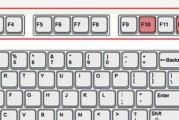
在使用电脑过程中,系统由于长时间使用或是病毒感染等原因可能会出现各种问题,这时候重装系统往往能有效解决问题。对于老款的华硕笔记本用户来说,重装系统也同...
2025-04-01 12 华硕笔记本

在科技飞速发展的今天,笔记本电脑已成为我们日常工作和学习中不可或缺的工具。而提到笔记本电脑,华硕(ASUS)无疑是一个广受认可的品牌。台湾作为华硕的总...
2025-03-31 10 华硕笔记本

在使用华硕笔记本时,风扇作为散热系统的核心部件,其驱动程序的正确安装对于笔记本的运行效率与使用寿命至关重要。本文将为您提供详细的华硕笔记本风扇驱动安装...
2025-03-30 36 华硕笔记本

随着笔记本电脑的普及和性能的提升,长时间使用或散热不良可能导致设备过热,其中风扇更换是解决散热问题的一种常见方法。如果您使用的是华硕笔记本,以下将为您...
2025-03-28 30 华硕笔记本

在当今数字化时代,无论是工作还是日常娱乐,网络已经成为了我们生活中不可或缺的一部分。对于笔记本电脑用户来说,无线网络(wifi)的连接尤为关键。华硕笔...
2025-03-27 25 华硕笔记本